Windows 10 víceméně opravoval všechny stížnostiuživatelé měli s Windows 8 a jeho UI. Hlavním problémem byl samozřejmě nedostatek tlačítka Start a velmi matoucí úvodní obrazovka. Windows 10 má docela pěkné uživatelské rozhraní, ale uživatelé jsou stále nostalgičtí pro určité prvky uživatelského rozhraní Windows 7. Pokud máte zájem o staré ovládací prvky hlasitosti, které se objevily ve Windows 7 nebo Windows 8, když jste klikli na ikonu reproduktoru na hlavním panelu, pak je tu jednoduchá malá úprava registru, kterou můžete získat zpět, i když s mírným dotykem Moderní UI.

Otevřete registr Windows zadáním „regedit“ do Windows Search. Navigovat do;
HKEY_LOCAL_MACHINESoftwareMicrosoftWindows NTCurrentVersionMTCUVC
Pokud klíč MTCUVC již neexistuje, budete jej muset vytvořit ručně. Chcete-li tak učinit, přejděte na Úpravy> Nový> Klíč. Nezapomeňte přidat klíč pod CurrentVersion a pojmenovat ho MTCUVC.
V klíči přidejte nový soubor registru. Přejděte do nabídky Soubor> nový> DWORD (32bitový) a pojmenujte jej „EnableMtcUvc“ bez uvozovek. Nastavte jeho hodnotu na 0.
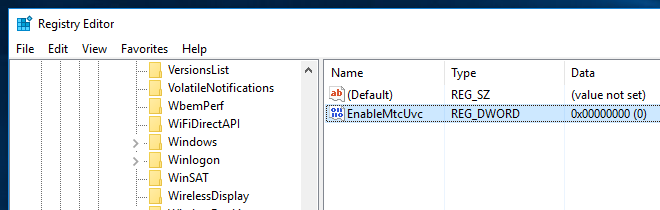
Odhlaste se ze svého systému a znovu se přihlaste. Klepněte na ikonu reproduktoru na hlavním panelu a uvidíte ovládací prvky hlasitosti, které se podobají těm v systémech Windows 7 a Windows 8. Protože systém Windows 10 nemá téma aero glass, ovládací prvky hlasitosti nebudou vypadat přesně jako v systému Windows 7, tj. nebudou mít efekt aero skla, díky kterému by se více podobaly ovládacím prvkům Windows 8. Rozhraní pro ovládání hlasitosti je dobrým kompromisem mezi efektem aero skla a moderním uživatelským rozhraním.
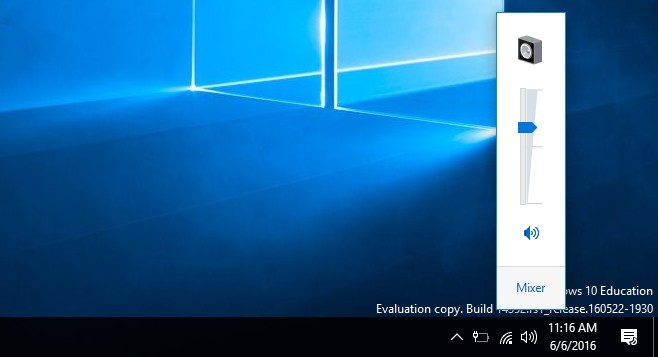
Pomocí rolovacího kolečka můžete zvýšit neboS vybranými ovládacími prvky snižte hlasitost. Směšovač hlasitosti, který jste nemohli udělat, můžete otevřít z výchozích ovládacích prvků hlasitosti. Displej hlasitosti na obrazovce se bude i nadále zobrazovat, pokud použijete tlačítka pro zvýšení / snížení hlasitosti a pro vypnutí zvuku na klávesnici. To s tím nic nedělá. Pokud chcete vypnout indikátory hlasitosti na obrazovce, je to aplikace, která to provádí jako vedlejší funkci.













Komentáře